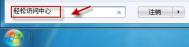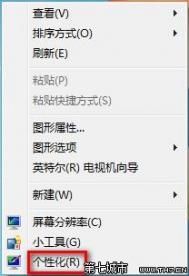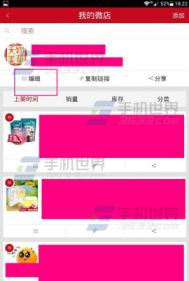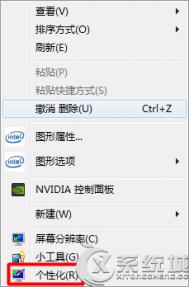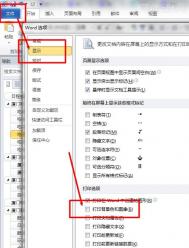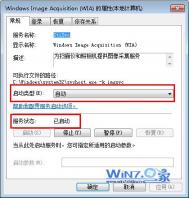Windows7无法更改桌面背景图片怎么办
故障现象:
Windows 7桌面背景突然之间无法更改。
原因分析:
病毒或者第三方的优化,或者是安装主题软件等都有可能导致这样的问题。
解决方案:
常规方法:查杀病毒,禁用所有启动项,这个需要先尝试都无效之后在进行下面的操作。
方法一:
在开始搜索框中输入轻松访问中心,回车;

拉动滑块到浏览所有设置。单击使计算机更易于查看;

查看一下窗口底部使屏幕上显示的内容更易于查看部分删除背景图像(如果有)是否被勾选?如果有,请清空勾选;

检查壁纸Tulaoshi.Com能否更改。
方法二:
如果Windows7桌面背景被锁定,也会出现无法更改桌面背景的情况,只要在在组策略中将阻止更改桌面背景和桌面墙纸分别配置为未配置即可。
组策略中阻止更改桌面背景设置为未配置;

组策略中桌面墙纸设置为未配置 ;

如果系统版本不支持组策略编辑器,可以尝试直接从注册表中修改,具体如下:
使用组合键Win+R调出运行命令框。键入regedit.exe,回车,打开注册表编辑器。(若弹出用户账户控制窗口,请允许以继续)
提示:修改注册表有风险,请慎重操作。

依次定位到以下注册表项:
HKEY_LOCAL_MACHINESoftwareMicrosoftWindowsCurrentVersionPolicies
找到 ActiveDesktop 项。(如果没有,请右击Policies,选择新建-项,并命名为 ActiveDesktop)

单击展开 ActiveDesktop,在右边细节窗口右键鼠标,选择新建-DWord 值,命名为 NoChangingWallPaper;

为新建值 NoChangingWallPaper 赋值。1表示阻止更改,0表示允许更改。这里,将其赋值为0;

单击确定保存更改,并退出注册表编辑器。
重启计算机,现在壁纸是否可以更改?
方法三:
如果还不行,再看看 TranscodedWallpaper.jpg 文件,也许是它出问题了。
在地址栏中输入如下地址,回车。
%USERPROFILE%AppDataRoamingMicrosoftWindowsThemes
将 TranscodedWallpaper.jpg 重命名为 TranscodedWallpaper.old。(如果文件后缀名不可见,按一下Alt+T调出工具栏,打开工具-文件夹选项,在查看选项卡上取消勾选隐藏已知文件的扩展名。)

此时会出现如下提示,直接跳过,点是;

然后,双击打开slideshow.ini,清空所有文件内容;

退出资源管理器。重启机器,查看一下,问题解决了吗 ?
如果还是无法解决,关于背景设置的所有选项已经更改完毕,只能考虑系统问题了。
注:更多精彩教程请关注图老师电脑教程栏目,图老师电脑办公群:189034526欢迎你的加入
Windows7下快捷键Win+E打不开资源管理器了怎么办
故障现象:
Windows 7 下快捷键 Win+E 打不开资源管理器了
解决方案:
在开始搜索栏中键入regedit.exe,回车,打开注册表编辑器。

若有用户账户控制窗口弹出,请允许以继续。

找到注册表项:HKEY_CLASSES_ROOTFoldershellexplorecommand。
在右边细节窗口中,找到值 DelegateExecute,并双击打开。(注册表修改不当会引起严重问题,建议先对此项做好备份再修改)

查一下 DelegateExecute 数值数据栏中的内容是否为 {11dbb47c-a525-400b-9e80-a54615a090c0}。
如果不是,请输入 {11dbb47c-a525-400b-9e80-a54615a090c0} 以替换元内容。按确定按钮保存更改。

好了,退出注册表编辑器。用不着重启计算机更改即可生效。按下 Win+E 键,就能打开 库或是您所自定义的资源管理器指向位置。

Windows7桌面的快捷方式都变成了相同的图标怎么办
解决方案:
按组合键Win+R调出运行命令框,在打开栏中键入regedit.exe,回车,打开注册表编辑器。
(本部分涉及注册表的更改,请于操作前对相关项做好备份)
(本文来源于图老师网站,更多请访问http://m.tulaoshi.com)如图1:

(若弹出用户账户控制窗口,请允许以继续)
如图2:

在打开的注册表编辑器中,定位到HKEY_CURRENT_USERSOFTWAREMICROSOFTWINDOWScurrentversionExplorerFileExts.lnk路径。(如下图所示)请将除了openwithlist和 openwithPRogids这两项以外的其他项全部删除。
如图3:

分别展开openwithlist和openwithprogids。tuLaoShi.com在右边细节窗口中,请将除默认键值以外的所有键值也都删除。
如图4;

修改完成后退出注册表。
检查一下快捷方式的图标是否已经恢复?
如果还有图标不能正常显示,不妨再试试我们第二种解决方法:
在桌面空白处右击选择个性化。
如图5:

在窗口左侧,单击更改桌面图标。
如图6:

在弹出的桌面图标设置窗口中,点击还原默认值后按确定保存更改即可。
如图7:

快速删除Windows7系统管理员密码
1、首先进入开始菜单中的控制面板选项,在打开的控制面板中选择点击用户账户选项;

2、然后在打开的用户账户界面中点击左侧的更改用户账户控制设置项;

3、接着在设置界面中点击删除密码下方的删除密码按钮,然后点击确定退出即可成功删除管理员密码了哦。

windows7桌面图标显示和背景修改
桌面图标主要分成系统图标和快捷图标两种,系统图标是系统桌面上的默认图标,它的特征是在图标左下角没有
标志。
Windows 7系统刚装好后,系统默认下只有一个系统图标,用户可以选择添加、等其他系统图标。
第1步:在桌面空白处右击鼠标,在弹出的快捷菜单中选择命令。

第2步:在打开的个性化窗口中单击文字链接,打开对话框。

第3步:在打开的桌面图标设置窗口中,把需要显示的桌面图标都勾选中并确定即可。

win7背景更改
第1步:Windows 7系统采用的是默认的桌面背景,用户要更改背景,可以右击桌面空白处,在弹出的快捷菜单中选择命令。

第2步:在打开的个性化窗口中,找到如下图2所示的桌面背景并单击该项。

第3步:在打开的桌面背景中,把自己喜欢的图片勾选中。

简单安装与卸载Windows7的方法
Windows 7正式发布的日子越来越近了,想要使用,您准备好了吗?尽管Windows 7在功能和界面上有了新颖的设计,对于长期坚守XP甚至还没有尝试过Vista的用户来讲,是否就能快速上手,恐怕还得适应一番才能下定论。尽管有些文章宣称Windows 7在硬件的兼容性上已经超过了90%,但对于那些偏门的配置,是否就能一步安装到位呢?对于生手,您是否更加倾向于双系统或者多系统同时存在?也许您并不喜欢Windows 7,又打算卸载后重新装回熟悉的系统。接下来就一起看看该怎么对付这个微软新一代系统的安装与卸载。
(本文来源于图老师网站,更多请访问http://m.tulaoshi.com)一、单系统篇
1、全新安装
对于个人用户来讲,经过我们的试用体会,建议您选择全新安装,而不是在XP或者Vista系统基础上进行升级。这也是出于升级后一些软硬件的兼容性是否具有保证的考虑,并且全新安装的速度要比升级安装快,设置更为简单。对于大多数用户,安装前,除了要备份好硬盘尤 其是系统盘的数据之外,就是要准备一张Windows 7的安装光盘,并且具备启动计算机功能,你可以通过购买的正版光盘直接引导,或者自己刻录一张镜像光盘。用光盘引导计算机按照提示操作,绝大多数用户都能 完成这些简单的操作设置,我在自己的计算机上安装了20分钟,就已经完全可以使用这个Windows 7系统了,你也试试看自己的机器是否能更快完成。

在Windows XP中安装Windows 7
使用光盘安装是最简单的一种方式,另外就是硬盘安装。如果你的计算机上之前已经有XP或者Vista系统,通过一些工具直接运行硬盘上的ISO文件即可。如果没有系统,也没有光盘,那就发扬一下DIY能力吧:)
2、卸载
对于只安装Windows 7系统需要卸载更换其他系统时,需要插入Windows 7系统光盘,选择光驱启动删除Windows 7系统分区,再选择安装原来自己比较习惯的系统。
二、双图老师系统篇
我们所要介绍的双系统主要是指XP/Windows 7,对于安装双系统的用户如何对Windows 7进行重装或者卸载呢。
1、重新安装
重新安装Windows 7的方法比较简单,首先进入XP系统后,可将Windows7系统分区直接格式化,然后插入系统光盘(或者从硬盘读取安装文件)重新安装Windows 7,安装后会自动覆盖系统引导项,比较简单方便。
2、卸载方法
对于双系统,卸载Windows 7时,同样可以先启动进入XP系统,在光驱中放入Windows7安装盘(当然也可以采用虚拟光驱加载Windows 7的ISO镜象文件),然后以用管理员帐户运行命令提示符,键入 X:bootbootsect.exe /nt52 all /force(X代表光驱盘符,或者虚拟光驱盘符),这样可以顺利将双系统引导启动菜单删除。最后将Windows 7文件和相关的文件夹删除,或者直接格式化Windows 7系统所在分区即可。
三步轻松删除Windows7系统管理员密码
1、首先进入开始菜单中的控制面板选项,在打开的控制面板中选择点击用户账户选项;

2、然后在打开的用户账户界面中点击左侧的更改用户账户控制设置项;

3、接着在设置界面中点击删除密码下方的删除密码按钮,然后点击确定退出即可成功删除管理员密码了哦。